KNOW INTUIT, Лекция, Създаване и управление на формуляр на Microsoft Office InfoPath
След като завършите тази практическа работа, ще можете да:
- Използвайте набор от инструменти, които да ви помогнат при проектирането
- Използвайте готови формуляри от галерията и ги променяйте според вашите изисквания, създайте формуляр или сменете съществуващ формуляр, който вече се използва от учебно заведение.
Изграждане на бизнес процеси, базирани на формуляр (InfoPath)
Решенията на InfoPath са напълно интегрирани със системата Microsoft Office, като ви предоставят силата на електронните формуляри по познат начин. Формулярите на InfoPath могат да бъдат разгърнати за попълване в различни уеб браузъри, включително Microsoft Internet Explorer, Netscape, Mozilla, Safari и други.
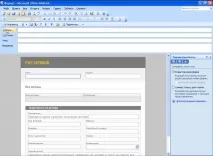
InfoPath може лесно да се интегрира в текущи бизнес приложения и системи, използвайки индустриални стандарти, което ви позволява да автоматизирате съществуващи бизнес процеси, без да се налага да ги предефинирате.
Формулярите на InfoPath са лесен начин за събиране на данни и получаване на тези данни от бизнес системи в познат интерфейс на Office.
Комбинацията от InfoPath, SharePoint Server и Microsoft BizTalk Server предоставя цялостно решение, предназначено да рационализира бизнес процесите.
Със своите усъвършенствани инструменти за проектиране на формуляри InfoPath ви позволява да ускорите процеси, които свързват потребителите с точните данни, използвайки динамични, интерактивни формуляри.

Попълнете формуляри.Потребителите на InfoPath могат да попълват формуляри с помощта на познати инструменти за работа с документи. Потребителите могат да запазват формуляри на своя компютър, да работят с тях офлайн и след това да ги качват в корпоративната мрежа за споделяне.използване.
Превключвайте между проектиране и попълване на формуляр
InfoPath предоставя два режима за две отделни задачи – проектиране на шаблони на формуляри и попълване на формуляри въз основа на тези шаблони.
В изглед за проектиране (режимът, в който е проектиран шаблонът на формуляр), заглавната лента на InfoPath показва префикса (Дизайн). Изчезва, когато отворите формуляра за попълване. За да преминете от проектиране на шаблон към попълване на формуляр, изпълнете следните стъпки:
- От менютоФайлизберетеПопълване на формуляр.
- В диалоговия прозорецПърви стъпкиподПопълнете формуляраизберетеНа моя компютър.
- В диалоговия прозорецОтваряне на документпреминете към попълване
Попълване на формуляра
Повторно използване на данни.Лесно е да отделите данните от формуляра, да ги преформатирате и използвате повторно. Формулярът е свързан с база данни или уеб услуга, потребителите няма да могат да изпращат данни, докато грешките не бъдат коригирани. Фигурата по-долу показва какво ще види потребителят на екрана, когато бъде открита грешка в данните.
Освен това можете да използвате формули за автоматично изчисляване на математически стойности за потребителите и също така да активирате проверка на правописа. Потребителите могат да попълват формуляри офлайн и да ги изпращат по-късно, когато компютрите им отново са онлайн.
Можете да създадете формуляр на InfoPath, който включва множество изгледи. Потребителите също могат сами да превключват изгледи с помощта на командите от менютоПреглед.

В допълнение към стандартните контроли като текстови полета и списъци, има повтарящи се таблици, групиизбор и незадължителни раздели.
Извикай помощ
АкоСвързан с Office Onlineсе показва в долния десен ъгъл на прозореца за помощ, съдържанието на помощ ще бъде намерено и извлечено от уеб сайта на Office Online. АкоОфлайнсе показва в долния десен ъгъл, помощното съдържание ще бъде намерено и извлечено от файловете, съхранени на вашия компютър.
Превключване между онлайн и офлайн помощ
МенютоСъстояние на връзкатав долния десен ъгъл на помощния прозорец показва дали търсенето е онлайн или офлайн.
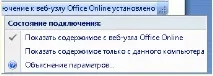
Направете едно от следните в зависимост от това дали в момента сте свързани с интернет или работите офлайн.
Тази настройка остава, след като затворите помощния прозорец. Следващият път, когато отворите Помощ, състоянието на връзката ще бъде същото, както е останало.